IPhone के लिए किसी गाने को रिंगटोन में कैसे बदलें
आपकी iTunes लाइब्रेरी का कोई भी गाना आपके iPhone के लिए रिंगटोन की तरह काम करेगा। चाहे आपने आईट्यून्स से गाना डाउनलोड किया हो या सीडी से इंपोर्ट किया हो, आईट्यून्स आपके द्वारा चुने गए गाने या क्लिप को कन्वर्ट कर सकता है और इसे आपके आईफोन रिंगटोन लाइब्रेरी के साथ सिंक कर सकता है। अपने iPhone में रिंगटोन जोड़ने से आप हर बार अपने फोन की घंटी बजने पर अपने पसंदीदा गाने सुनते हुए अपनी रचनात्मकता व्यक्त कर सकते हैं। ITunes आपको अपने गीत से एक क्लिप निकालने की अनुमति देता है ताकि आपको इसे शुरू से ही सुनना न पड़े, जब तक कि यह वह हिस्सा न हो जो रिंगटोन के रूप में सबसे अच्छा काम करता है।
आईट्यून्स लॉन्च करें। गाना बजाना शुरू करने के लिए अपनी लाइब्रेरी में किसी गाने पर डबल-क्लिक करें। जिस क्लिप को आप रिंगटोन के रूप में निकालना चाहते हैं, उसके प्रारंभ और अंत बिंदु लिखें। काउंटर वॉल्यूम नियंत्रण के पास स्क्रीन के शीर्ष पर है।
गीत पर राइट-क्लिक करें और "जानकारी प्राप्त करें" चुनें। "विकल्प" पर क्लिक करें। मिनटों और सेकंडों को अलग करने के लिए कोलन का उपयोग करके, "प्रारंभ समय" बॉक्स में अपनी क्लिप का प्रारंभ समय टाइप करें। अगर क्लिप गाने के पहले मिनट में शुरू होती है, तो एक शून्य टाइप करें और उसके बाद एक कोलन और दूसरी काउंट टाइप करें।
"स्टॉप टाइम" बॉक्स में अपनी क्लिप का अंतिम समय टाइप करें, यह सुनिश्चित करते हुए कि क्लिप 40 सेकंड या उससे कम समय तक चलती है। डायलॉग बॉक्स को बंद करने के लिए "ओके" पर क्लिक करें।
अपने गीत पर राइट-क्लिक करें और "चयन को एएसी में बदलें" चुनें। आईट्यून्स आपकी आईट्यून्स लाइब्रेरी में मूल ट्रैक के बगल में आपके गाने की क्लिप की एक कॉपी बनाएगा।
रिंगटोन क्लिप को चुनने के लिए उस पर क्लिक करें, और फ़ाइल को हटाने के लिए अपने कीबोर्ड पर "बैकस्पेस" दबाएं। "फ़ाइलें रखें" पर क्लिक करें जब आईट्यून्स पूछता है कि क्या आप अपनी हार्ड ड्राइव से फ़ाइल को हटाना चाहते हैं।
"प्रारंभ" पर क्लिक करें और "मेरे दस्तावेज़" पर जाएं। "मेरा संगीत" और फिर "आईट्यून्स संगीत" पर डबल-क्लिक करें। मूल गीत वाला फ़ोल्डर ढूंढें जिसे आपने रिंगटोन के रूप में उपयोग किया था। फ़ोल्डर का शीर्षक एल्बम या कलाकार के नाम से होगा।
फ़ाइल नाम परिवर्तन को सक्षम करने के लिए रिंगटोन फ़ाइल को दो बार धीरे-धीरे क्लिक करें। कर्सर को वहां ले जाने के लिए M4A फ़ाइल एक्सटेंशन के दाईं ओर क्लिक करें। "ए" अक्षर को हटाने के लिए अपने कीबोर्ड पर "बैकस्पेस" दबाएं।
फ़ाइल एक्सटेंशन के अंत में "M4R" में बदलने के लिए "R" टाइप करें। "ओके" पर क्लिक करें जब आपका कंप्यूटर पूछता है कि क्या आप फाइल के फाइल एक्सटेंशन को बदलना चाहते हैं। फ़ाइल को अपनी iTunes लाइब्रेरी में जोड़ने के लिए उस पर डबल-क्लिक करें।
अपने iPhone को अपने कंप्यूटर के USB पोर्ट से कनेक्ट करें। आईट्यून्स विंडो के बाईं ओर "स्रोत" सूची के "डिवाइस" अनुभाग में अपने आईफोन के नाम पर क्लिक करें।
स्क्रीन के शीर्ष पर "रिंगटोन्स" टैब पर क्लिक करें और "सिंक रिंगटोन्स" के बगल में स्थित बॉक्स को चेक करें।
टिप्स
रिंगटोन क्लिप के रूप में उपयोग करने के लिए अपने गीत के सबसे ऊंचे भाग को सुनें। कोरस आमतौर पर बाकी गीतों की तुलना में जोर से होता है।


![डी 11 पर टिम कुक के साक्षात्कार का पूरा वीडियो देखें: सभी चीजें डिजिटल [वीडियो]](http://applersg.com/img/news/118/watch-full-video-tim-cook-s-interview-d11.jpg)


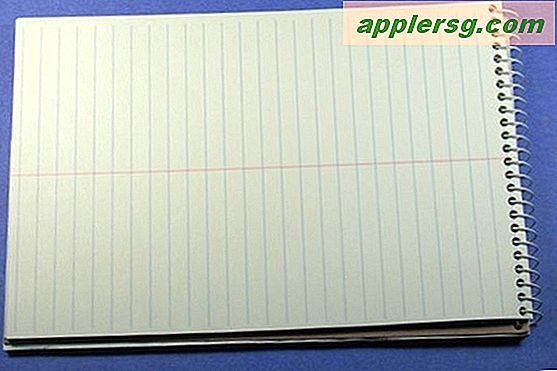

![आईओएस 9.2 अपडेट बग फिक्स के साथ जारी [आईपीएसडब्ल्यू डाउनलोड लिंक]](http://applersg.com/img/ipad/159/ios-9-2-update-released-with-bug-fixes.jpg)



